SAP Webi - Contrôles d'entrée
Les contrôles d'entrée sont utilisés pour filtrer et analyser les données du rapport. Vous définissez les contrôles d'entrée à l'aide de zones de texte et de boutons radio. Les contrôles d'entrée sont associés aux éléments du rapport, tels que les tableaux et les en-têtes de section, et utilisent le contrôle pour appliquer un filtre sur les éléments du rapport.
Lorsque vous sélectionnez une valeur pour le contrôle d'entrée, il filtre les valeurs de l'élément de rapport associé au contrôle d'entrée en fonction de la valeur sélectionnée.
Les contrôles d'entrée peuvent également être utilisés sur des données hiérarchiques.
Définition des contrôles d'entrée dans Webi
Vous devez être en mode Conception pour utiliser les contrôles d'entrée. Accédez à Analyse → Filtres → Contrôles d'entrée → Définir le contrôle.
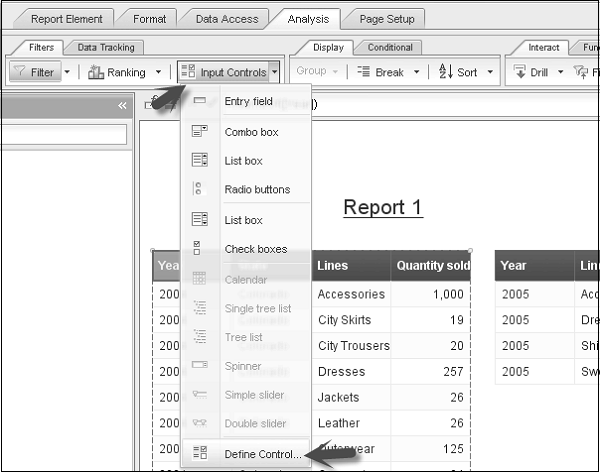
Cela ouvrira la boîte de dialogue Définir le contrôle d'entrée. Sélectionnez l'objet de rapport utilisé pour filtrer les données et cliquez sur «Suivant».
Notez que si vous sélectionnez un élément de rapport puis que vous sélectionnez Définir le contrôle, vous obtiendrez une option pour inclure les objets du bloc sélectionné uniquement. Si vous cochez cette case, elle affichera uniquement les objets de l'élément de rapport sélectionné.
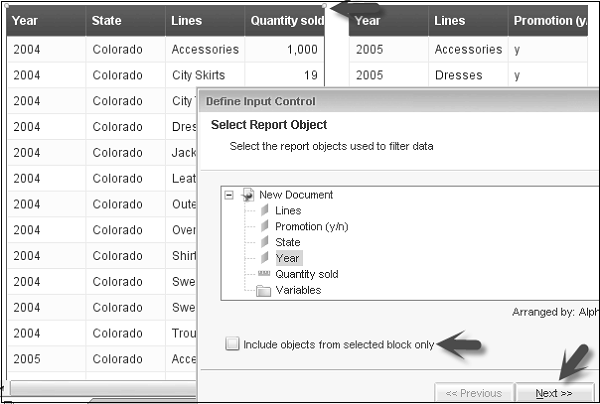
Vous aurez une option pour choisir et définir le contrôle. Choisir le contrôle vous permet de sélectionner différents types de contrôle comme une valeur unique ou plusieurs valeurs. Définir le contrôle vous permet de sélectionner le nom du contrôle, la description, les valeurs du contrôle à sélectionner, l'opérateur et le nombre de lignes affichées dans le contrôle d'entrée, etc.
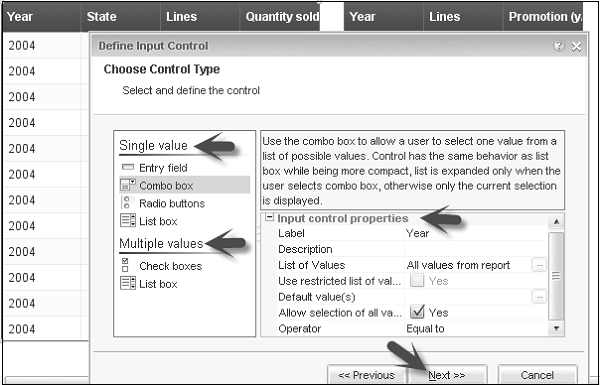
Dans la fenêtre suivante, vous devez attribuer Report Elements. Il vous permettra de choisir parmi les éléments du rapport. Vous pouvez affecter des éléments de rapport aux contrôles d'entrée. (Exemple - J'ai sélectionné comme contrôle d'entrée des deux blocs comme indiqué ci-dessous).
Cliquez sur «Terminer» et les contrôles d'entrée seront ajoutés dans le volet gauche sous l'onglet Contrôle d'entrée.

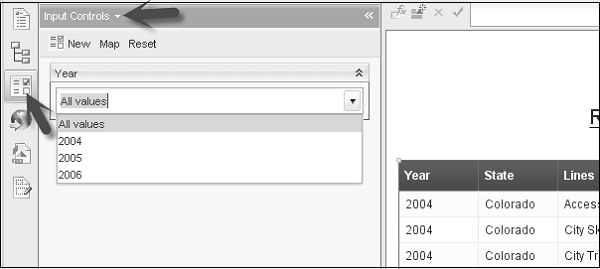
Maintenant, selon votre sélection de contrôle d'entrée et de type de contrôle d'entrée, les données seront reflétées dans le rapport.
Modifier un contrôle d'entrée
Pour modifier un contrôle d'entrée → Sélectionnez Contrôle d'entrée dans le volet gauche → Cliquez sur l'icône Modifier.

Cela ouvrira la boîte de dialogue Modifier le contrôle d'entrée. Apportez des modifications au contrôle d'entrée et cliquez sur OK.
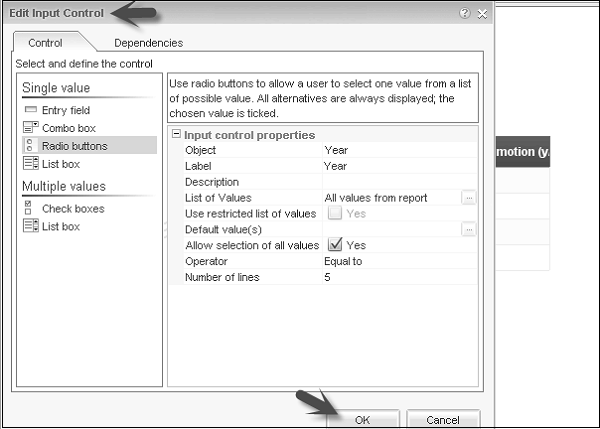
Organiser les contrôles d'entrée
Pour organiser les contrôles d'entrée, accédez à l'onglet Contrôle d'entrée dans le volet gauche.
Faites glisser et déposez les contrôles d'entrée pour les déplacer vers le haut / bas sur le volet des contrôles d'entrée. Maintenez simplement la boîte de dialogue de contrôle d'entrée et déplacez-la de haut en bas.

Utilisez la marque «x» pour supprimer le contrôle d'entrée.
Afficher la carte des contrôles d'entrée
Pour afficher la carte du contrôle d'entrée, sélectionnez le contrôle d'entrée → Cliquez sur «Carte» en haut.
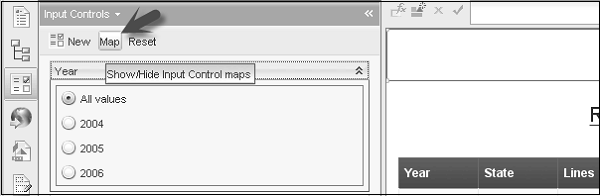
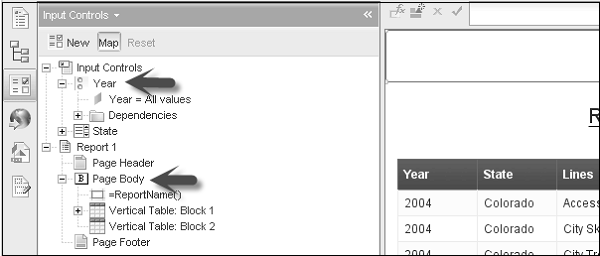
Définir un tableau et des graphiques comme contrôles d'entrée
Vous pouvez également utiliser un tableau ou un graphique pour définir le contrôle d'entrée. Sélectionnez le tableau → Cliquez avec le bouton droit de la souris et sélectionnez Liaison → Ajouter une liaison d'élément.
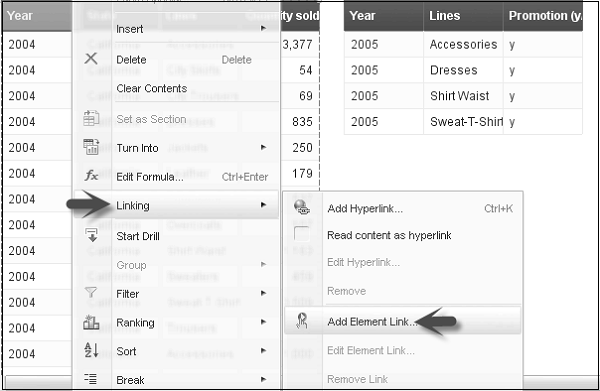
Vous pouvez sélectionner un seul objet ou tous les objets à définir comme objets de filtrage. Cliquez sur Suivant'.

Vous pouvez entrer le nom et la description du contrôle d'entrée. Cliquez sur Suivant'. Une fois que vous avez cliqué sur Suivant, vous pouvez sélectionner n'importe quel autre bloc pour utiliser cet objet comme contrôle d'entrée. Cliquez sur «Terminer».
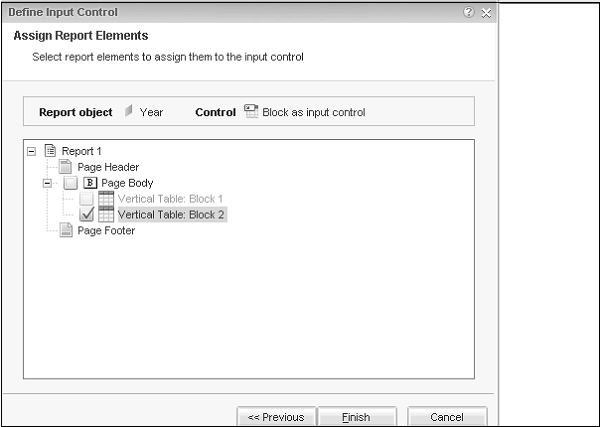
De même, vous pouvez utiliser des graphiques comme contrôle d'entrée pour d'autres éléments de rapport.